Google Goggles är en bild erkännande som skapats av Google för Android-baserade enheter och ingår också som ett inslag i Google Mobile App för iPhone. Appen ger dig möjlighet att ta bilder med enhetens kamera och få information baseras på objektet, text, eller plats i bilden. Denna artikel kommer att guida dig genom processen att använda Google Goggles appen på enheten för val.
Steg
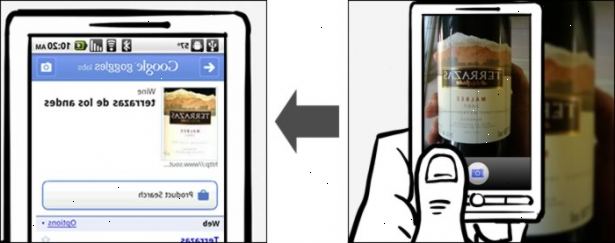
Android-användare
- 1Följ steg 1-6 för hur du hämtar Google Goggles för att ladda ner appen till din enhet.
- 2Knacka på Google Goggles ikon från startskärmen för att starta appen. Du kommer automatiskt till enhetens kamera inifrån appen.
- 3Ta en bild med hjälp av direkthjälpen avtryckaren eller enhetens maskinvara slutare. För närvarande app är bäst på att känna igen vissa föremål som landmärken, böcker och DVD-skivor, logotyper, bilder och streckkoder. Appen kommer nu ta några sekunder att analysera bilden.
- 4Bläddra igenom sökresultaten genom att svepa upp och ner.
iPhone-användare
- 1Följ stegen 1-6 för hur du hämtar Google Goggles för att hämta Google Mobile App till din iPhone.
- 2Knacka på Google Mobile App-ikonen från din iPhone startskärmen för att starta appen.
- 3Inifrån "Sök"-fliken, klicka på den lilla kameran bredvid sökfältet.
- Om det är första gången du använder funktionen, kan du bli ombedd att acceptera villkoren för tjänsten genom att klicka på "Acceptera". Du kommer också att behöva logga in på ditt Google-konto om du väljer att aktivera sökhistorik.
- Om det är första gången du använder funktionen, kan du bli ombedd att acceptera villkoren för tjänsten genom att klicka på "Acceptera". Du kommer också att behöva logga in på ditt Google-konto om du väljer att aktivera sökhistorik.
- 4Ta en bild av ett objekt, text, logotyp, eller landmärke genom att trycka den lilla kameraknappen. Appen analyserar automatiskt fotot. Du kan klicka på den viktigaste delen av fotot för att tvinga appen att fokusera på just den aspekten av bilden.
- 5Klicka sökresultatet som bäst passar dina kriterier.
- 6Bläddra igenom sökresultaten genom att svepa upp och ner.
Tips
- Du får information om ett antal olika föremål och platser, inklusive, men inte begränsat till, text, t.ex. menyalternativ, bokomslag, landmärken, konstverk, logotyper och vinetiketter flaska.
Saker du behöver
- En iPhone som kör iOS 4.0 + eller en Android-enhet som kör version 1.6 + med en autofokus kamera.
- Google Mobile App för iPhone eller Google Goggles app för Android.
Varningar
- Google Goggles är för närvarande endast tillgänglig för Android-och iOS-baserade enheter.
